 class="topic_img" alt=""/>
class="topic_img" alt=""/>
英文原文:How To Make Windows 8 or 8.1 Look Like Windows 7 or XP
喜欢 Windows 8 的速度和安全性,却怀念 Windows 7 的透明外观?或者是 Windows XP 的亮绿和骚蓝?
下面介绍几种方法来让 Windows 8 或者 8.1 看起来像你喜欢的 Windows 老版本。
1. 安装一个开始菜单
先来最重要的:如果你想要类似 Windows 7/XP 的体验,你需要安装一个开始菜单。modern(或者 Metro)开始屏幕是让你的系统看起来最不像老版本的地方。
我这里推荐使用 Classic Shell,它能提供多种不同的开始菜单样式,最主要的 3 个选项如下图:
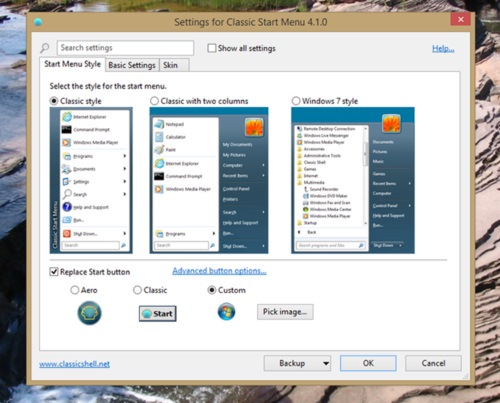
你可以选择菜单主题,使用自定义图标作为开始按钮。下面你会看到,这样就很容易获得一个非常像老版本系统的开始菜单。
另外,安装 Classic Shell 之后,Windows 会直接启动到桌面,你可以完全忽略开始屏幕了。
如果你关注过即将到来的 Windows 10 的一些功能,你会发现微软将重新带回开始菜单。这还有将近一年的时间,所以如果你现在就需要一个开始菜单,你需要自己来添加。还有一些其他的方法来添加开始菜单,不过为了制作怀旧皮肤,这里我推荐 Classic Shell。
2. 启用自定义主题
已经安装了 Classic Shell?很好,现在我们开始设置电脑来使用自定义主题。
有两个主要的软件来做这项工作,分别是 UXStyle 和 UXThemePatcher。两个都能为 Windows 8 打补丁来使用自定义主题——这些是微软默认禁用的。我本人使用 UXThemePatcher 比较成功,不过你可能会不同。
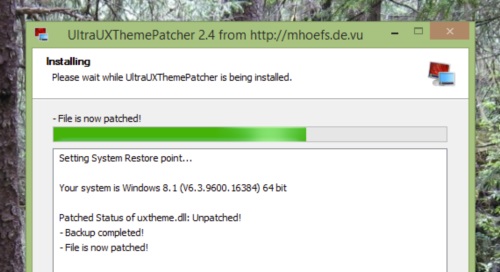
为 Windows 打完补丁之后,你需要重启电脑。然后就开始有趣的部分了。
3. 安装自定义主题
一切都打好补丁之后安装主题就是将它们拖入 C:\Windows\Resources\Themes 目录这种简单的事情了。
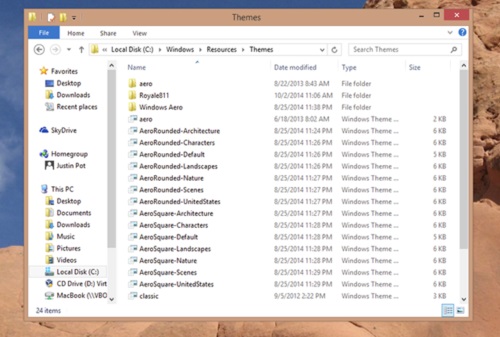
主题安装之后,右击电脑桌面并点击“个性化”。如果之前补丁安装正确,并且安装了自定义主题,那么这里会出现新的选项。只需要点击新的选项来使用就 OK 了——so easy!
现在你知道了如何安装和使用主题。现在我们看一下成果。
使 8 像 7
如果需要下面的 Windows 7 样式,看这里 Windows Aero by xxinightxxcreative。有了它,你很难发现你在用的其实不是 Windows 7:

然后再设置一个 Windows 7 自定义开始按钮,然后正确设置 Classic Shell,很难分别你在用的是哪个系统。

你会发现这是最接近 Windows 7 界面的选择了。
使 8 像 XP
很多的读者被微软停止支持 Windows XP 的声明搅得心神不宁,因为其中大部分人不想安装一款新系统,不过也有一些是怀念它的亮绿与骚蓝。
如果你是其中一个,我推荐看这里 Royal VS,它能为你带回经典界面。
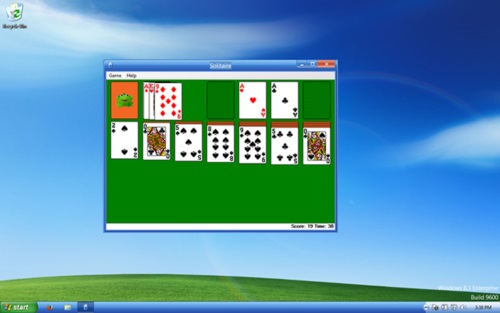
找到一个合适的 Classic Shell 开始按钮,你会得到一个令人信服的 XP 设置。
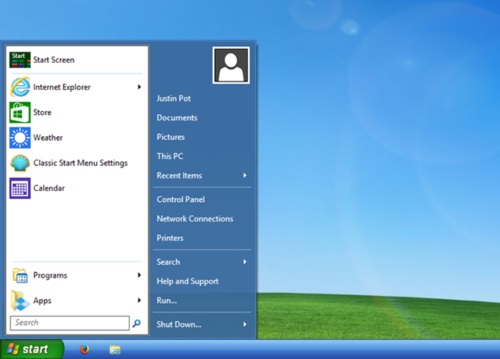
经典模式
当然,在 XP 的时代,很多人关闭了绿色和蓝色主题,而喜欢经典模式。如果你想找回经典模式,Windows Clasic Theme 正是你寻找的最接近的一款。

它还不够完美,不过很简单。用它加上合适的开始按钮,让你瞬间回到 1999。
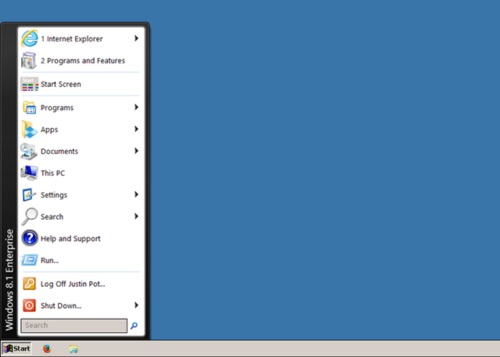
你会使用什么外观?
我的部分观点是微软应该提供这样的选项,但是我想他们对于自己产品的外观更愿意有更多的控制——使之看起来更有现代感。我们以前设置 Windows 7 看起来像 XP,现在我们对于 Windows 8 也在做同样的事情。Windows 是非常灵活的,这都归功于第三方工具——我们都希望这一点永远不会改变。